Berealアプリが正常に動作しないのを修正する9つの方法

BeRealアプリの一般的な問題によってソーシャルエクスペリエンスが中断されないように、ここではBeRealアプリが正常に動作しない問題を修正する9つの方法を紹介します。
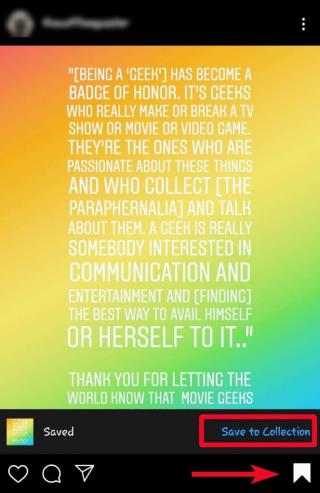
有名な画像共有ソーシャルメディアプラットフォームであるInstagramは、ソーシャルメディアが人々によって使用および認識される方法を再定義しました。それは、物語や瞬間が写真でよりよく定義または伝えられることを確立した最初のプラットフォームでした。人気の高まりはFacebookの遺産を脅かし、Instagramを購入し、その戦いを終わらせました。写真を使用して体験を共有するというアイデアは、よりエレガントで、より直感的で、より没入感があるように見えるだけです。
ニュースフィードへの投稿として写真を共有することから、インスタントエクスペリエンスを共有するためのストーリーを投稿することまで、Instagramには、クリエイティブになるためのさまざまな機能が搭載されています。サードパーティのストーリーセーバーを使用してのみストーリーをダウンロードできますが、Instagramでは、ユーザーが写真を保存できるため、将来、毎日のフィードで写真が失われることはありません。
しかし、写真をさまざまなフォルダーに分類することで、Instagramの写真コレクションを作成できることをご存知ですか?Instagramでは携帯電話にオフラインでストーリーをダウンロードすることはできませんが、重要な写真を独占コレクションに追加することはできます。それはあなたが将来それらを大切にするためにあなたの経験と思い出を保存することができるデジタルアルバムのように機能します。
Instagramに写真を保存してコレクションにダウンロードする方法は次のとおりです。
Instagramに写真を保存する方法は?
Instagramに写真を保存するのが最も簡単な仕事です。あなたがしなければならないのはブックマークボタンをタップしてそれで終わらせることです。すべてのお気に入りを同じ方法で保存できます。方法は次のとおりです。
–Instagramのすべての投稿でブックマークボタンを探します。
–それをタップすると、保存されます。
保存したInstagramの写真を独占コレクションに追加するポイントが来ました。これは、個別のフォルダを作成し、タイプや話している体験に応じて写真を保存するのに役立ちます。Instagramの写真をコレクションに保存する方法は次のとおりです。
続きを読む:PCとMacからInstagramに投稿する方法
Instagramの写真をコレクションに保存する方法は?
ステップ1:保存する投稿を選択します。この場合、私は自分のアカウントから投稿を取っています。さっき共有したスタン・リーからの引用です。
ステップ2:ブックマークアイコンで示されている[保存]ボタンをタップします。
ステップ3:それをタップすると、[コレクションに保存]というボタンが表示されます。
ステップ4:[コレクションに保存]ボタンをタップします。選択したコレクションフォルダを選択するように求めるポップアップが表示されます。
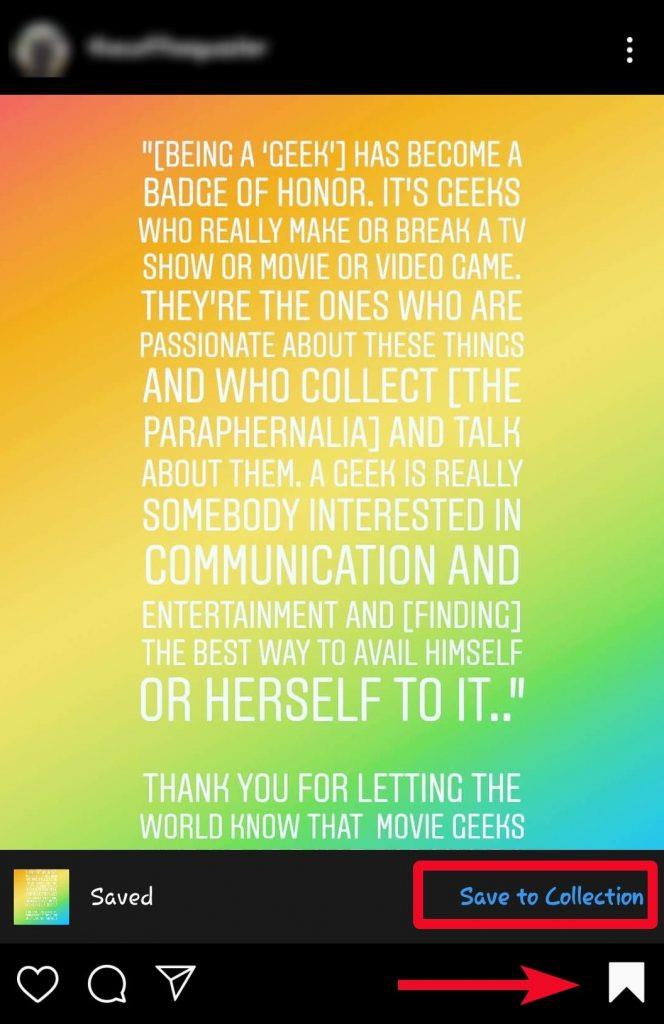
ステップ5:ここでは、Movies and Televisionという名前のコレクションを選択します。ここでは、お気に入りの映画やテレビ番組に関連するすべての画像を保存します。ご希望のコレクションをタップすると、特定の投稿が追加されます。
または、コレクションフォルダーを作成していない場合は、手順4の後に以下のプロセスに従います。
手順6:コレクションフォルダがないとします。その場合、[コレクションに保存]ポップアップの右上に[ + ]ボタンが表示されます。
手順7:次のポップアップで、新しいコレクションフォルダーの名前を追加して保存します。
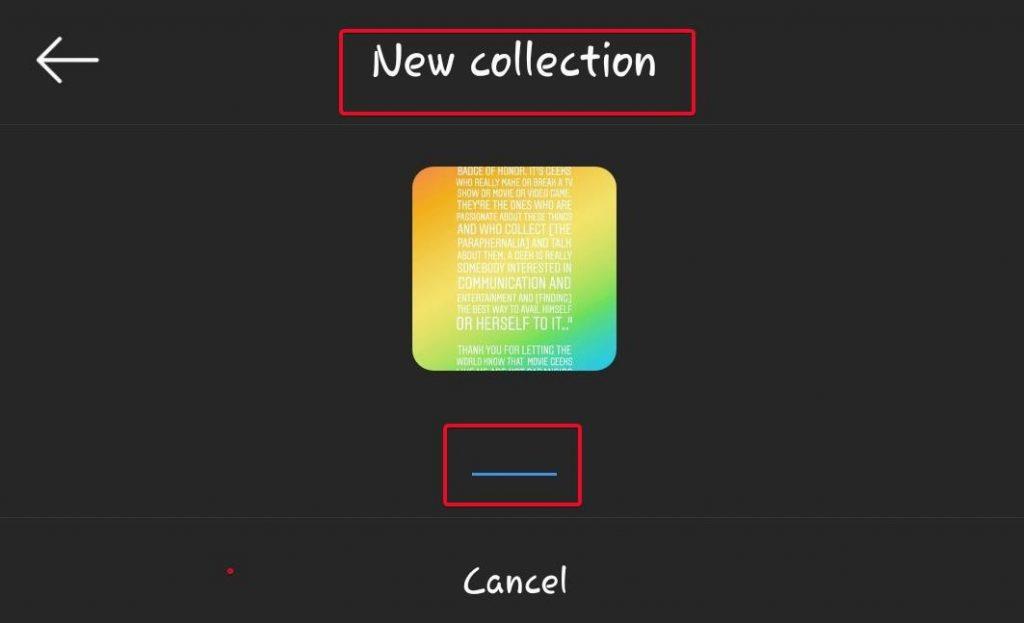
今後は、そのフォルダを同様の投稿に使用したり、新しい投稿を作成したりできるようになります。
続きを読む:Instagramのスレッド:「親しい友人」とのつながりを維持するための新しい方法
コレクション内のInstagramの写真を管理する
Instagramコレクションに保存した写真を見つけるには、以下の手順に従ってください。
ステップ1:プロフィールに移動します。
ステップ2: 3本の横線メニューをタップします。そこから、Savedに移動します。
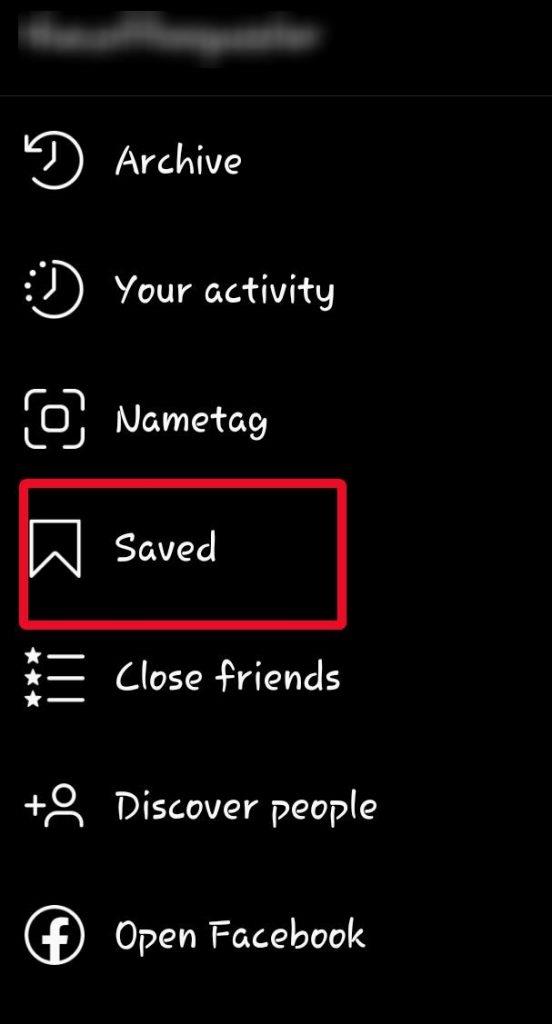
ステップ3:ここでInstagramでコレクションアイテムを見つけてください。
保存したInstagramの写真をコレクションから削除する方法
コレクションフォルダを削除する場合は、以下の手順に従ってください。
ステップ1:削除するコレクションフォルダー内の3つのドットをタップします。
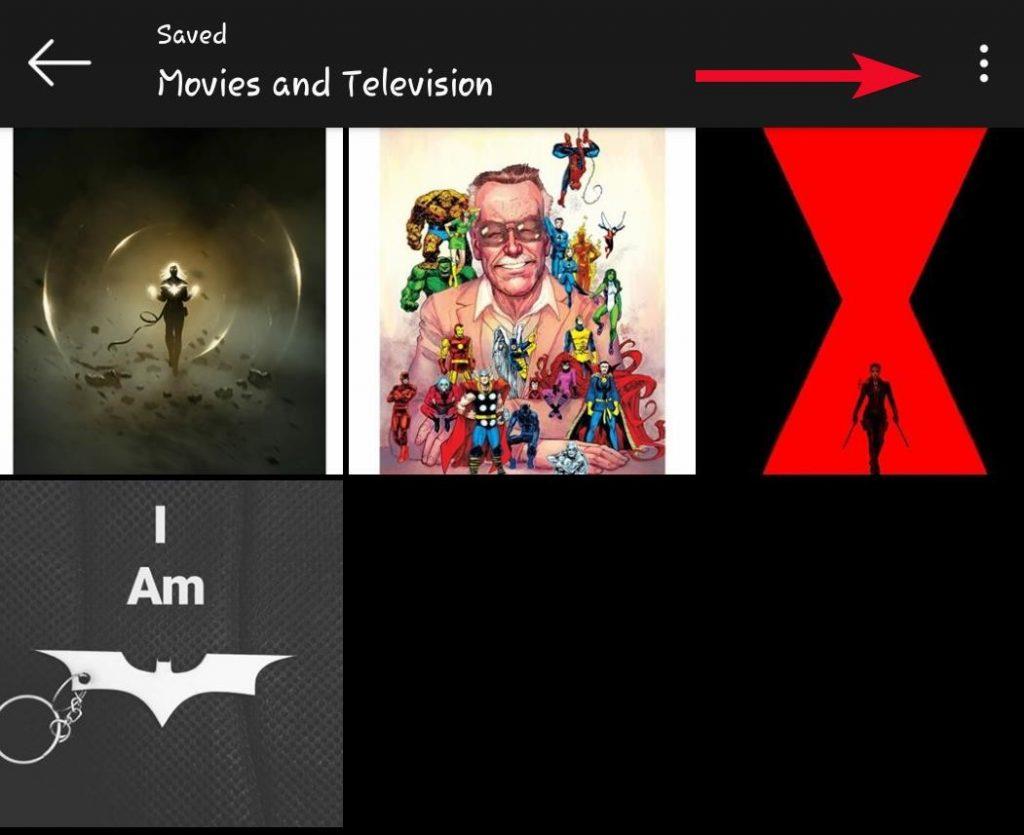
ステップ2:[コレクションの編集]をタップします。
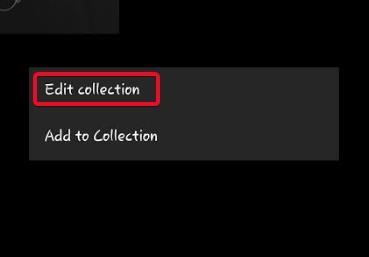
ステップ3:新しいウィンドウが開きます。[管理]で、[コレクションの削除]オプションを見つけます。それをタップして、その特定のコレクションを削除します。
このようにして、ニュースフィード全体をスクロールしなくても、Instagramで共有した体験をいつでも思い出すことができます。保存した写真に基づいて、これらのエクスペリエンスを分類することもできます。そしてもちろん、Instagramの保存されたセクションでそれらを見るときはいつでもそれらを思い出すことができます。
ヒントとコツについては、Systweakをフォローしてください。
このようなヒントやコツの詳細については、Facebook、Twitter、LinkedInでSystweakに参加し、技術的な問題に対する最新の技術ソリューションを入手し てください。
BeRealアプリの一般的な問題によってソーシャルエクスペリエンスが中断されないように、ここではBeRealアプリが正常に動作しない問題を修正する9つの方法を紹介します。
PowerShell から実行可能ファイルを簡単に実行し、システムをマスター制御する方法についてのステップバイステップガイドをご覧ください。
地球上で最もトレンドのリモート会議プラットフォームの一つであるZoomの注釈機能の使い方を詳しく解説します。ズームでユーザビリティを向上させましょう!
デスクトップまたはモバイルの Outlook 電子メールに絵文字を挿入して、より個人的なメールにし、感情を表現したいと思いませんか?これらの方法を確認してください。
NetflixエラーコードF7701-1003の解決策を見つけ、自宅でのストリーミング体験を向上させる手助けをします。
Microsoft Teamsがファイルを削除しない場合は、まず待ってからブラウザーのキャッシュとCookieをクリアし、以前のバージョンを復元する方法を解説します。
特定のWebサイトがMacに読み込まれていませんか?SafariやGoogle Chromeでのトラブルシューティング方法を詳しく解説します。
未使用のSpotifyプレイリストを消去する方法や、新しいプレイリストの公開手順について詳しく説明しています。
「Outlookはサーバーに接続できません」というエラーでお困りですか?この記事では、Windows10で「Outlookがサーバーに接続できない問題」を解決するための9つの便利なソリューションを提供します。
LinkedInで誰かを知らないうちにブロックするのは簡単です。ブログを読んで、匿名になり、LinkedInの誰かをブロックする方法を見つけてください。








